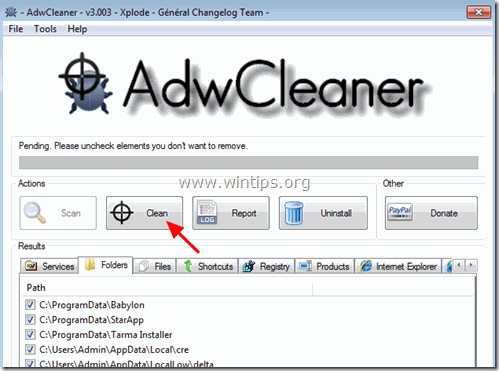Sisällysluettelo
Astromenda-haku on selainkaappaaja, ja kun se asennetaan tietokoneelle, se muuttaa oletusarvoisen kotisivun ja hakuasetukset muotoon " http://astromenda.com " suosituissa selaimissa, kuten Internet Explorerissa, Google Chromessa tai Mozilla Firefoxissa, ilman käyttäjän lupaa. Itse asiassa, Astromenda muuttaa selaimen asetuksia, jotta se voi tehdä selauksen uudelleenohjauksia mainoksiin ja ansaita rahaa julkaisijoilta.

Astromenda.com selainkaappaaja on suunniteltu muuttamaan selaimesi asetuksia ja se voi asentaa lisäosia (työkalurivejä, laajennuksia tai lisäosia) selaimeesi mainostaakseen muita linkkejä tai tuotteita. Tällaiset selainkaappaajat voivat ohjata käyttäjän tietokoneen haitallisille verkkosivuille tai asentaa haitallisia ohjelmia vaarantaakseen käyttäjän tietokoneen tietoturvariskit.
Teknisesti Astromenda.com selaimen kaappaaja ei ole virus, ja se luokitellaan haittaohjelmaksi ("Mahdollisesti ei-toivottu ohjelma (PUP)"), joka voi sisältää ja asentaa tietokoneellesi haitallisia ohjelmia, kuten mainosohjelmia, työkalupalkkeja tai viruksia. Jos tietokoneeseen on tarttunut " Astromenda.com " -selainkaappaaja, niin uhrin tietokoneen näytöllä tai Internet-selaimessa näkyy enemmän ponnahdusikkunamainoksia, bannereita ja sponsoroituja linkkejä, ja joissakin tapauksissa tietokoneen nopeus voi hidastua taustalla pyörivien haittaohjelmien vuoksi.
Astromenda.com hakuasetukset & etusivu asennettiin todennäköisesti käyttäjän huomaamatta, koska se on yleisesti niputettu muiden ilmaisohjelmistojen sisälle, jotka ladataan -ja asennetaan- tunnetuilta Internet-sivustoilta, kuten " download.com (CNET)" , "Softonic.com" , jne. Tästä syystä sinun on aina kiinnitettävä huomiota minkä tahansa tietokoneellesi asentamasi ohjelman asennusvaihtoehtoihin, koska useimmat ohjelmiston asennusohjelmat sisältävät ylimääräisiä ohjelmistoja, joita et koskaan halunnut asentaa. Yksinkertaisesti sanottuna, ÄLÄ ASENNA MITÄÄN EPÄVARMUUSTEKIJÖITÄ, jotka sisältyvät haluamasi ohjelman asennusohjelmaan. Tarkemmin sanottuna, kun asennat ohjelmanohjelma tietokoneellasi:
- ÄLÄ paina painiketta " Seuraava " -painiketta liian nopeasti asennusnäytöissä. LUE JA HYVÄKSY SOPIMUSEHDOT HUOLELLISESTI. VALITSE AINA: " Custom " asennuksen. VAIHDA tarjottujen lisäohjelmistojen asentaminen, joita et halua asentaa. VAIHDA RASTI kaikista vaihtoehdoista, joissa sanotaan, että kotisivusi ja hakuasetuksiasi muutetaan.
Kuinka poistaa 'Astromenda.com' -virus tietokoneeltasi:
Vaihe 1. Poista ei-toivotut ohjelmistot ohjauspaneelista.
1. Voit tehdä tämän osoitteessa:
- Windows 7 ja Vista: Käynnistä > Ohjauspaneeli . Windows XP: Aloita > Asetukset > Ohjauspaneeli
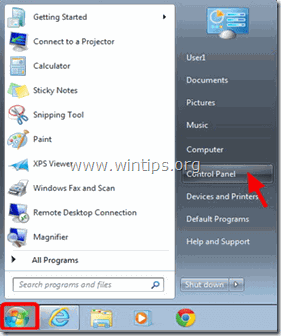
- Windows 8 ja 8.1:
- Lehdistö " Windows ”
 + " R " -näppäimillä ladataksesi Suorita Kirjoita " ohjauspaneeli" ja paina Kirjoita .
+ " R " -näppäimillä ladataksesi Suorita Kirjoita " ohjauspaneeli" ja paina Kirjoita .

2. Avaa se kaksoisnapsauttamalla:
- Lisää tai poista ohjelmia jos sinulla on Windows XP Ohjelmat ja ominaisuudet (tai " Poista ohjelma "), jos sinulla on Windows 8, 7 tai Vista.

3. Kun ohjelmaluettelo näkyy näytössä:
3a. Lajittele näytettävät ohjelmat asennuspäivämäärän (Installed On) mukaan ja etsi sitten ja Poista (Uninstall) mikä tahansa tuntematon ohjelma, joka on viime aikoina asennettu järjestelmääsi.
3b. Poista myös kaikki nämä haitalliset sovellukset:
- Astromenda
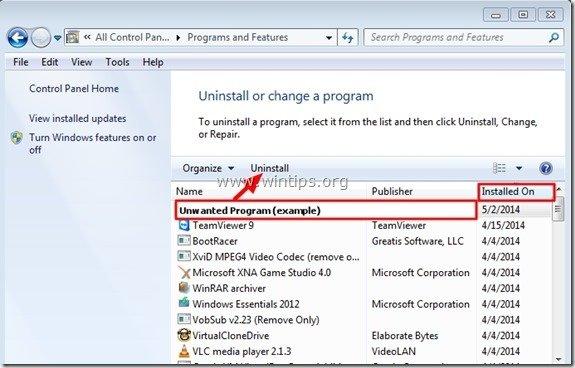
Vaihe 2: Poista Astromendan hakuasetukset ja etusivu 'AdwCleaner'-ohjelmalla.
1. Lataa ja tallenna "AdwCleaner"-apuohjelma työpöydällesi.
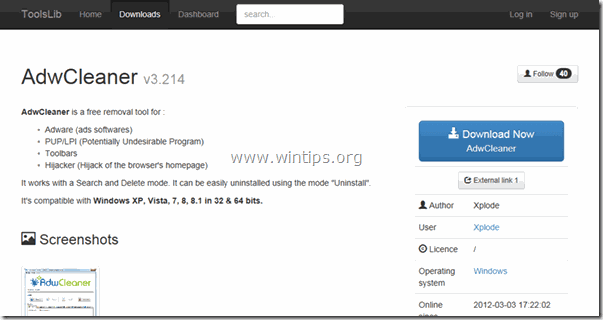
2. Sulje kaikki avoimet ohjelmat ja Kaksoisnapsautus avata "AdwCleaner" työpöydältäsi.
3. Kun olet hyväksynyt " Lisenssisopimus ", paina " Skannaa " -painiketta.
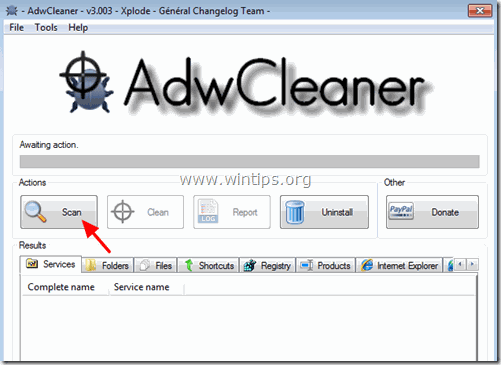
4. Kun skannaus on valmis, paina "Puhdas " poistaa kaikki ei-toivotut haittaohjelmat.
5. Lehdistö " OK " at " AdwCleaner - tiedot" ja paina " OK " uudelleen käynnistää tietokoneen uudelleen .

6. Kun tietokone käynnistyy uudelleen, sulje " AdwCleaner " tiedot (readme) -ikkunassa ja jatka seuraavaan vaiheeseen.
Vaihe 3 - Poista Astromendan etusivu ja hakuasetukset Internet Explorerista, Chromesta ja Firefoxista.
Sen varmistamiseksi, että Astromenda.com asetukset on poistettu kokonaan Internet-selaimesta, palauta Internet-selaimen asetukset oletusarvoihin.
Internet Explorer, Google Chrome, Mozilla Firefox
Internet Explorer
Poista Astromenda.com Internet Explorerista
1. Napsauta Internet Explorerin päävalikosta: " Työkalut "  ja valitse " Internet-asetukset ".
ja valitse " Internet-asetukset ".

2. Napsauta " Edistynyt " -välilehti.
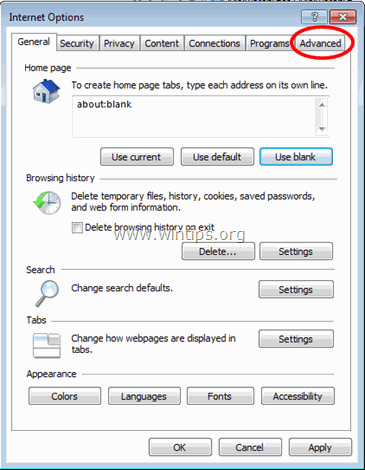
3. Valitse " Nollaa ”.

4. Tarkista (ota käyttöön) " Poista henkilökohtaiset asetukset " ja valitse " Nollaa ”.
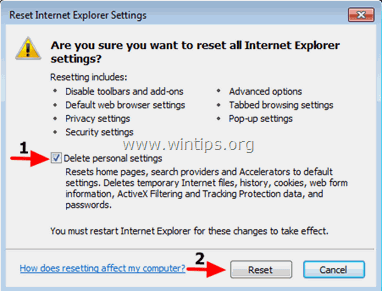
5. Kun nollaustoiminto on suoritettu, paina " Sulje " ja valitse sitten " OK " poistuaksesi Internet Explorerin asetuksista.
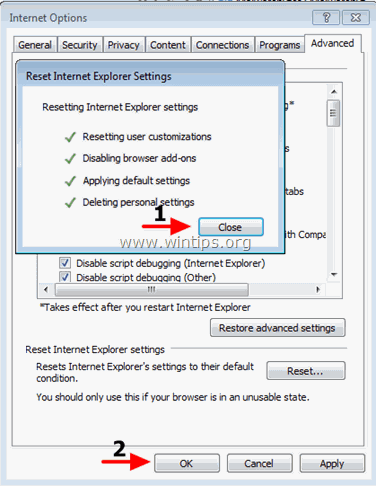
6. Sulje kaikki ikkunat ja Käynnistä uudelleen Internet Explorer.
Google Chrome
Poista Astromenda.com Chromesta
1. Avaa Google Chrome ja siirry Chrome-valikkoon  ja valitse " Asetukset ".
ja valitse " Asetukset ".
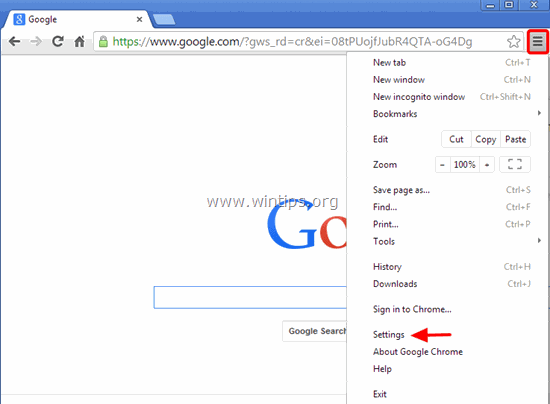
2. Katso "Asetukset"-vaihtoehtojen loppuun ja paina painiketta "Näytä lisäasetukset " linkki.
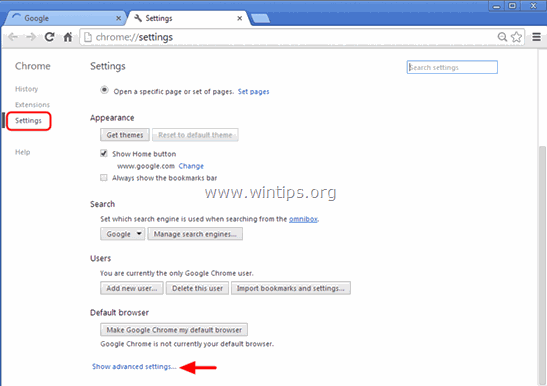
3. Selaa koko sivu alaspäin ja paina " Nollaa selaimen asetukset " -painiketta.
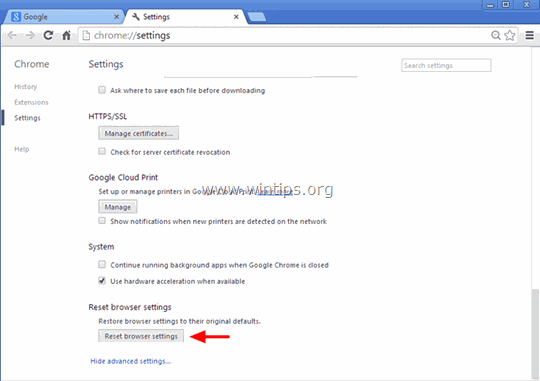
4. Paina " Nollaa " -painiketta uudelleen.

5. Käynnistä uudelleen Google Chrome.
Mozilla Firefox
Poista Astromenda.com Firefoxista.
1. Siirry Firefoxin valikosta kohtaan " Apua " > " Vianmääritystiedot ”.
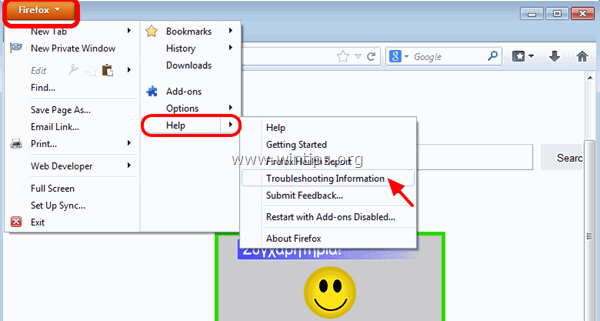
2. In " Vianmääritystiedot " ikkunassa, paina " Firefoxin nollaaminen " -painiketta palauttaa Firefoxin oletustilaansa .

3. Lehdistö " Nollaa Firefox" jälleen.
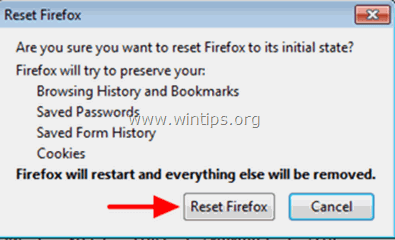
4. Kun nollaustyö on valmis, Firefox käynnistyy uudelleen.
Vaihe 4. Poista Astromenda.com Junkwaren poistotyökalulla.
1. Lataa ja suorita JRT - Junkware Removal Tool.

2. Paina mitä tahansa näppäintä aloittaaksesi tietokoneen skannauksen " JRT - Junkwaren poistotyökalu ”.

3. Ole kärsivällinen, kunnes JRT skannaa ja puhdistaa järjestelmäsi.

4. Sulje JRT-lokitiedosto ja sitten uudelleenkäynnistys tietokoneellesi.
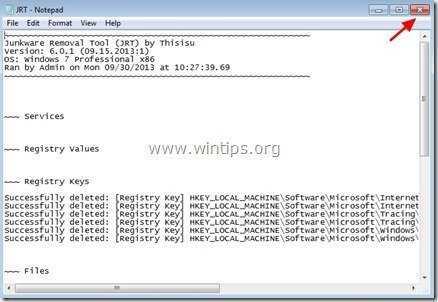
Vaihe 5. Poista Astromenda.com tartunnan Malwarebytes Anti-Malware Free -ohjelmalla.
Lataa ja asenna yksi tämän päivän luotettavimmista ILMAISISTA haittaohjelmien torjuntaohjelmista, joka puhdistaa tietokoneesi jäljellä olevista haittaohjelmista. Jos haluat pysyä jatkuvasti suojattuna nykyisiltä ja tulevilta haittaohjelmien uhkilta, suosittelemme, että asennat Malwarebytes Anti-Malware Premiumin:
MalwarebytesTM-suojaus
Poistaa vakoilu-, mainos- ja haittaohjelmat.
Aloita ilmainen lataus nyt!
Pikalataus ja asennusohjeet:
- Kun olet napsauttanut yllä olevaa linkkiä, paina " Aloita ilmainen 14-Trial " -vaihtoehto aloittaaksesi latauksen.
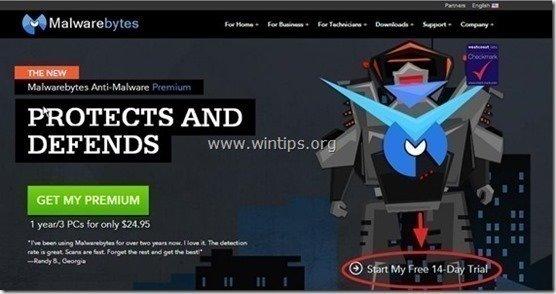
- Asenna ILMAINEN versio tästä hämmästyttävästä tuotteesta, poista rasti " Ota käyttöön Malwarebytes Anti-Malware Premiumin ilmainen kokeiluversio " -vaihtoehto viimeisessä asennusnäytössä.
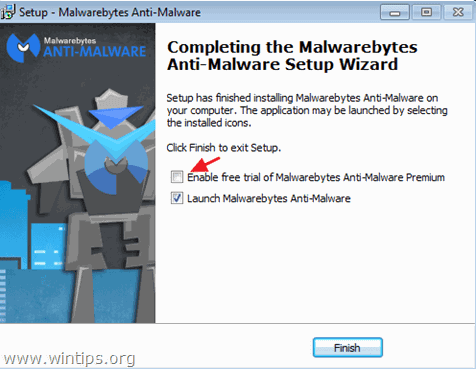
Skannaa ja puhdista tietokoneesi Malwarebytes Anti-Malware -ohjelmalla.
1. Juokse " Malwarebytes Anti-Malware" ja anna ohjelman päivittyä tarvittaessa uusimpaan versioonsa ja haittaohjelmatietokantaan.
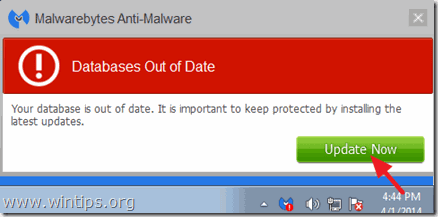
2. Kun päivitysprosessi on valmis, paina " Skannaa nyt " -painiketta aloittaaksesi järjestelmän skannauksen haittaohjelmien ja ei-toivottujen ohjelmien varalta.

3. Odota nyt, kunnes Malwarebytes Anti-Malware on skannannut tietokoneesi haittaohjelmien varalta.
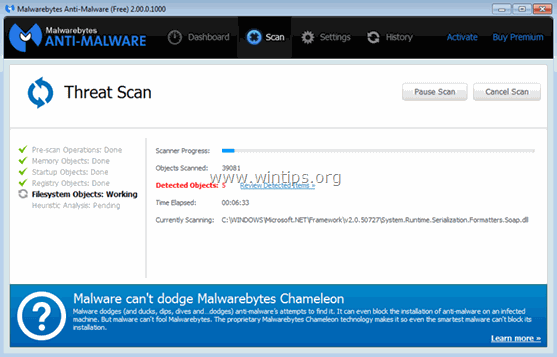
4. Kun skannaus on valmis, paina " Karanteeni Kaikki " -painiketta poistaaksesi kaikki löydetyt uhat.
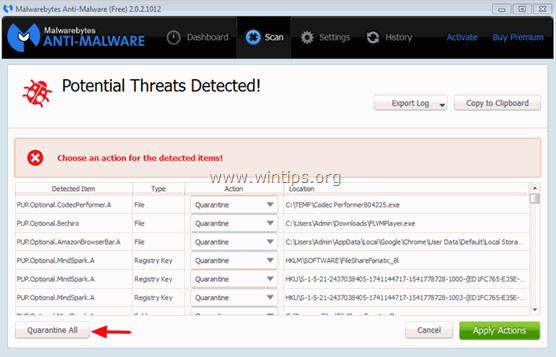
5. Odota, kunnes Malwarebytes Anti-Malware poistaa kaikki tartunnat järjestelmästäsi, ja käynnistä tietokone uudelleen (jos ohjelma sitä vaatii), jotta kaikki aktiiviset uhat saadaan poistettua kokonaan.

6. Järjestelmän uudelleenkäynnistyksen jälkeen, suorita Malwarebytes' Anti-Malware uudelleen varmistaaksesi, ettei järjestelmässä ole muita uhkia.
Neuvoja: Varmista, että tietokoneesi on puhdas ja turvallinen, suorita Malwarebytesin Anti-Malware-ohjelman täydellinen tarkistus. Windowsissa " Vikasietotila ". Yksityiskohtaiset ohjeet siihen, miten se tehdään, löydät täältä.
Vaihe 6. Puhdista ei-toivotut tiedostot ja merkinnät.
Käytä " CCleaner " -ohjelmaan ja siirry puhdas järjestelmääsi tilapäisiltä Internet-tiedostot ja virheelliset rekisterimerkinnät.*
* Jos et tiedä, miten asentaa ja käyttää "CCleaner", lue nämä ohjeet .

Andy Davis
Järjestelmänvalvojan blogi Windowsista